A 4 legjobb EaseUS RecExperts alternatíva, amit megfontolhatsz
Játék közben előfordulhat, hogy szeretnénk rögzíteni egy pillanatot, amikor egy csodálatos műveletet végrehajtunk a képernyőn, vagy egy mozgó cselekményanimációt. Néha, amikor megosztjuk a berendezés cseréjének vagy egy beállítás befejezésének tapasztalatait, a képernyőt is rögzítenünk kell, hogy teljes körű működési eljárásokat kapjunk. Ilyenkor szükségünk van egy professzionális képernyőrögzítőre, hogy rögzítsük mindazt, ami a számítógép asztalán történik. Egyes berendezésmodellek képernyőrögzítővel rendelkeznek, de az exportált videók gyakran elmosódottak, és nem rendelkeznek sok olyan funkcióval, amelyekkel a videó szerkesztése és rögzítése elvégezhető. Ezért a legjobb, ha egy professzionális, harmadik féltől származó szoftverre, például az EaseUS RecExpertsre bízzuk a segítségünket. Azonban egyetlen eszköz sem tökéletes; néha több alternatívát kell előkészítenünk, és kipróbálnunk őket, hogy eldönthessük, melyikre fizessünk elő. Ez a cikk 4 legfontosabb tippet kínál. EaseUS RecExperts alternatívák és elmagyarázzuk azok előnyeit. Reméljük, hogy segítségünkkel megtalálja a kívánt eszközt.
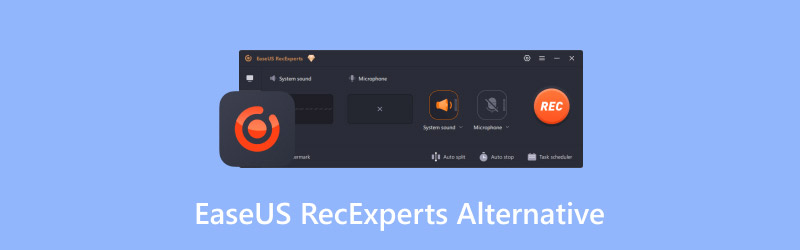
OLDAL TARTALMA
1. rész. Mi az EaseUS RecExperts és miért van szüksége alternatívákra?
Mi az EaseUS RecExperts?
Először is nézzük meg, hogy milyen típusú eszköz az EaseUS RecExperts, és milyen alapvető funkciói vannak. Ez megkönnyíti a hasonló szoftverek és funkcióik megtalálását. Az EaseUS Screen Recorder egy képernyőrögzítő szoftver, amely segít rögzíteni a számítógép képernyőjének bármely részét, beleértve a számítógépen lejátszott és megjelenített tartalmat, valamint a webkamerából származó videókat, hanganyagokat és képeket. A szokásos 2D effektek mellett a RecExperts késleltetés nélkül képes rögzíteni a 3D játékmenetet is, és garantáltan késleltetésmentes videót garantál, a videó hosszára vonatkozó időkorlát nélkül. Beépített médialejátszóval és videószerkesztővel rendelkezik, így megtekinthetjük az effektust az oldalon, és szerkeszthetjük és javíthatjuk a videót az exportálás előtt. Ha hangalámondással rögzítesz egy prezentációt, a RecExperts segíthet a rögzített hanganyag zajának eltávolításában vagy a hanganyag külön exportálásában is.
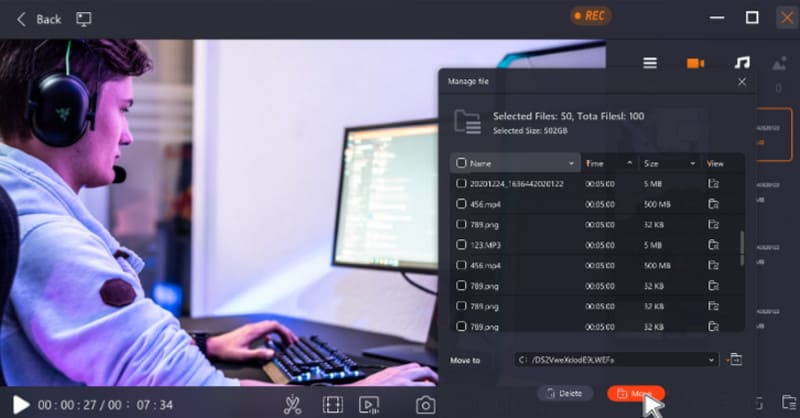
Miért van szükséged alternatívákra?
Miután egy rövid EaseUS RecExperts áttekintéssel ismertettük az előnyeit, ki kell térnünk a felhasználói élményt befolyásoló aktuális problémákra, azaz arra, hogy miért van szükségünk néha az EaseUS RecExperts alternatíváira a képernyő rögzítéséhez. A piacon kapható más videorögzítő szoftverekhez képest a RecExperts meglehetősen drága. Havonta $19.95-öt kell fizetni a teljes szolgáltatás élvezetéhez. Bár a platform ingyenes próbaverziót is kínál, előfizetés nélkül csak legfeljebb két perc hosszú videókat rögzíthet, és vízjel kerül a videó képernyőjére. Ez a hosszúság nem felel meg a legtöbb ember igényeinek.
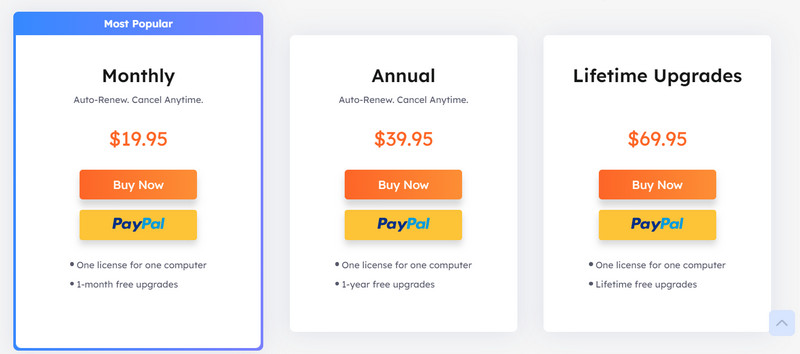
Ráadásul az EaseUS RecExperts videószerkesztő funkciói viszonylag egyszerűek, és néha egy másik videószerkesztő szoftvert kell keresnünk a részletek kezeléséhez. Miután ezeket a pontokat megismertük, célunk egy megfizethetőbb szoftver megtalálása, amely hatékonyabb funkciókkal rendelkezik a rögzített videók feldolgozásához.
2. rész. Vidmore képernyőrögzítő
FelületWindows és MacOS
Ár: $14.95/hónap
Használati eset: Asztali tevékenység, játékmenet, megbeszélések, webkamera stb.
A fenti célokat szem előtt tartva először a következőket választottuk ki: Vidmore Screen RecorderOlcsóbb, mint az EaseUS RecExperts, de nem kevésbé hatékony. A Vidmore Screen Recorder támogatja az asztali tevékenységek, különféle játékmenetek, online megbeszélések tartalmának, valamint a rendszerből vagy mikrofonból érkező hang rögzítését. A videó és hang mellett segíthet a teljes képernyő vagy bizonyos ablakok képernyőképeinek rögzítésében is. Ezeken az alapvető funkciókon kívül a Vidmore Screen Recorder rajzeszközeivel valós időben adhatsz hozzá szöveget, nyilakat és grafikákat a képernyőhöz. Ez a funkció nagyon hasznos, ha útmutató videókat rögzítesz és jegyzőkönyveket készítesz. Ha túl sok macerának találod, hogy mindig a gombokra kattints, érdemes lehet tetszés szerint beállítanod a gyorsbillentyűket is. A felvétel befejezése után szerkesztheted a kapott videót a projektben, és módosíthatod az olyan elemeket, mint a videó minősége, a kodek és a formátum.
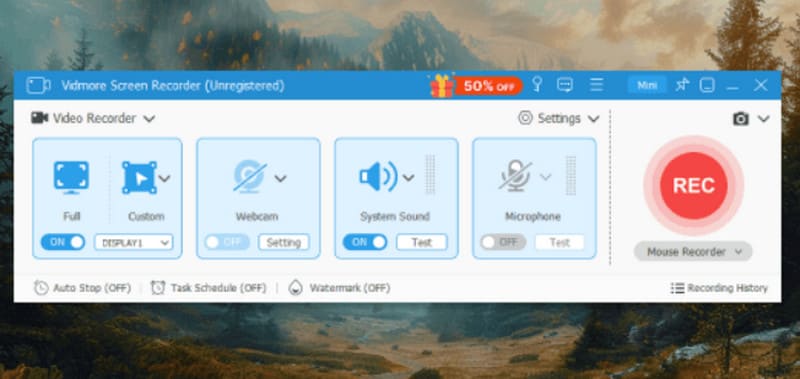
3. rész OBS Stúdió
FelületWindows, MacOS és Linux
Ár: Ingyenes
Az OBS Studio egy ingyenes, professzionális képernyőrögzítő szoftver, amely nem ad hozzá vízjelet a videókhoz, és nincs felvételi időkorlátja. Gyakran használják játékmenetek vagy élő közvetítések rögzítésére. Az EaseUS RecExpertshez képest fejlettebb és professzionálisabb videószerkesztő funkciókkal rendelkezik. Teljes mértékben szabályozhatod a hangot. Az OBS Studio VST bővítményekkel és nagyfrekvenciás keverővel van felszerelve, amelyek segítenek a felhasználóknak kiszűrni a zajt és tisztább énekhangot elérni. A sok funkció azonban bonyolultabbá teszi a felhasználói felületét. A kezdők, akiknek nincs tapasztalatuk a használatában, zavarban lehetnek. Tekintettel arra, hogy az OBS Studio már évek óta a piacon van, számos megbízható felhasználói útmutatót találhatunk az interneten.
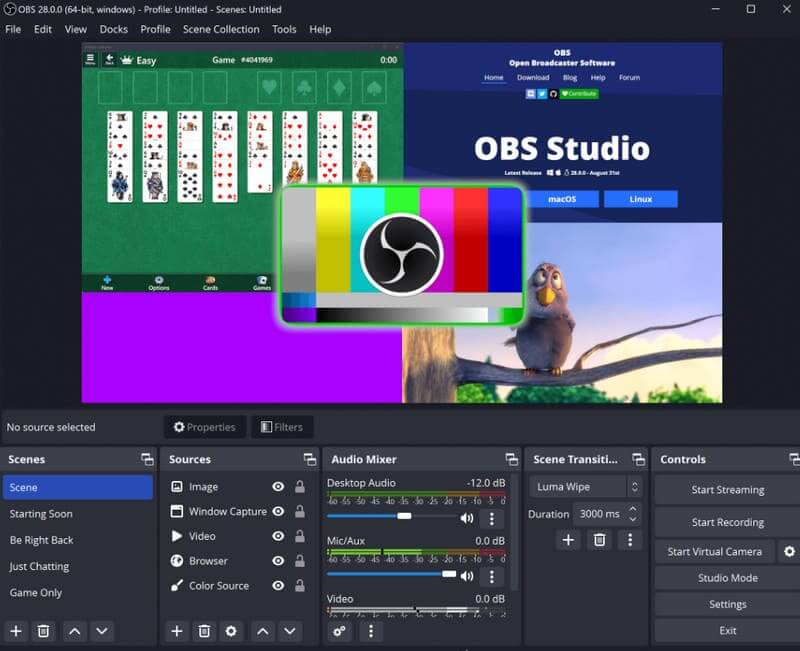
4. rész. QuickTime lejátszó
FelületMacOS
Ár: Ingyenes
Mac felhasználóként egy nagyon sokoldalú videószerkesztő és -lejátszó szoftverrel találkozhatsz: a QuickTime Playerrel. A szokásos videófeldolgozási funkciók mellett a videofelvételt is támogatja. Ez... nyílt forráskódú képernyő felvevő Nagyon kompatibilis a MacOS rendszerrel. Videók rögzítésekor nem fogsz hosszkorlátozásba ütközni, és nincs további vízjel.
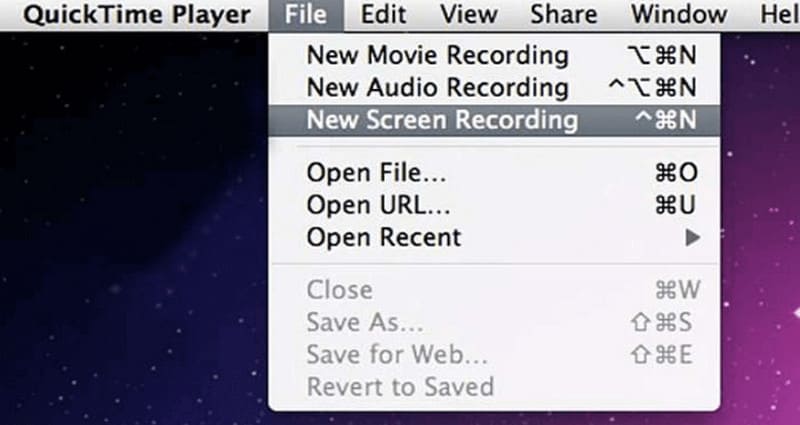
5. rész. Szövőszék
FelületWindows és MacOS
Ár: $15/hónap
A Loom egy képernyőrögzítő, amely mesterséges intelligencia technológiát használ. Jelenleg három verzióban érhető el: asztali szoftver, mobilalkalmazás és Google Chrome-bővítmény. Használhatjuk a számítógép képernyőjének és a webkamerán keresztüli tartalom rögzítésére. A felvétel befejezése után a Loom intelligens szerkesztőeszközöket biztosít. Képes a hangalámondásokat feliratokká alakítani, és lehetővé teszi számunkra, hogy a feliratokon keresztül szerkeszthessük a megfelelő videoklipeket. A videót szövegként szerkeszthetjük ahelyett, hogy a folyamatjelző sávot oda-vissza húznánk. A Loom olyan eszközökkel is integrálható, mint a Google Workspace és a Slack; videóinkat közvetlenül ezekkel az eszközökkel szerkeszthetjük.
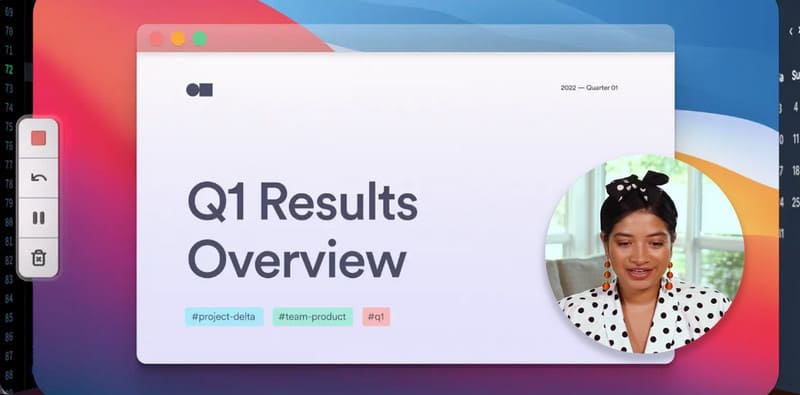
6. rész. Az EaseUS RecExperts alternatíváinak GYIK-ja
Biztonságos az EaseUS RecExperts használata?
Az EaseUS RecExperts használata teljesen biztonságos. Fejlesztői számos hatékony videószerkesztő és -rögzítő szoftvert adtak ki. Ezek az eszközök nem rendelkeznek biztonsági problémákkal, és nem tartalmaznak harmadik féltől származó hirdetéseket, rosszindulatú programokat vagy vírusokat.
Ingyenes az EaseUS RecExperts?
Bár az EaseUS RecExperts ingyenes próbaverziót kínál, a felhasználók csak 2 percnél rövidebb videókat rögzíthetnek, és a kimeneti videóhoz vízjel kerül. Szükségünk lehet további videószerkesztő szoftverre is a segítségünkre. távolítsa el a vízjeletFrissítenie kell fiókját, ha korlátozások nélkül szeretne videókat rögzíteni.
Hogyan működnek az EaseUS RecExperts-ek?
A letöltés és telepítés után a felhasználónak az oldalon található gombokkal kell kiválasztania a felvételi területet, a hangforrást és a kimeneti videó minőségét. A felvétel befejezése után az EaseUS RecExperts megkér minket, hogy válasszuk ki a kimeneti videó formátumát, a mentési útvonalat, és néhány alapvető szerkesztőgombot biztosít a videó javításához.
Következtetés
Ebben a cikkben az EaseUS RecExperts koncepcióját és az általa felvetett problémákat elemezzük. Viszonylag drága, és az ingyenes próbaverzió vízjelet ad a videóknak. Tekintettel arra, hogy ez a két pont problémákat okozhat azoknak a felhasználóknak, akiknek képernyőfelvételt kell készíteniük, bemutatunk 4... EaseUS RecExperts alternatívák hasonló funkciókkal és alapvető bevezető információkat nyújt. A cikk tartalmának felhasználásával kiválaszthat egy eszközt a képernyő rögzítéséhez, és könnyedén elkezdheti rögzíteni a webkamera vagy a rendszerkijelző képét.


